php小编小新为大家分享解决Win7检测不到鼠标键盘驱动的方法。在使用Win7系统时,有时会遇到鼠标键盘无法正常使用的情况,这通常是由于驱动问题引起的。解决方法有多种,包括检查设备管理器、更新驱动程序、重新安装驱动等。下面将详细介绍如何解决这个问题,帮助大家顺利恢复鼠标键盘的正常使用。
win7检测不到鼠标键盘驱动解决方法
方法一:
1、将所有USB接口的设备拔出,然后关机。
2、将电源线拔掉如果是笔记本将电池也取下。
3、按开机键5-6下将主板电放干净。
4、开机将USB设备再依次插入尝试。
方法二:
1、大容量存储设备,比如大容量移动硬盘、U盘等,如果是台式机建议连接到主机后面的USB接口,因为供电足,电压稳定。
2、如果是大容量移动硬盘不识别,建议采取一托二方式连接,通常移动硬盘USB数据线有两个接头,都连接到主机的USB接口上。
方法三:
1、右键点击计算机——管理。

2、点击设备管理器——通用串行总线控制器。
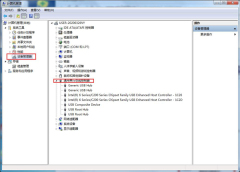
3、选择Intel(R)——右击更新驱动程序。

4、选择浏览计算机以查找驱动程序——选择从计算机设备驱动程序列表中选择即可。
其他解决方法:
如果以上方法都不能解决,可以考虑重装系统。
推荐镜像下载
Win7 SP1 官方旗舰版64位
Win7 x64纯净版(64位自动激活)
Win7纯净版免激活64位(笔记本专用)
系统安装方法
本站为您提供两种系统安装方法,本地硬盘安装是最为简单的安装方法。建议使用硬盘安装前先制作U盘启动工具,如果硬盘安装失败,或者您的电脑已经是开不了机、卡在欢迎界面、进不去桌面、蓝屏等情况,那么就需要选择U盘重装系统。
温馨提醒:重装系统时会格式化当前系统盘(一般是C盘),一定要提前备份好C盘和桌面上数据。
以上是win7检测不到鼠标键盘驱动如何解决?的详细内容。更多信息请关注PHP中文网其他相关文章!
 Excel数据源参考无效May 14, 2025 pm 04:38 PM
Excel数据源参考无效May 14, 2025 pm 04:38 PM您是否面临着令人讨厌的“ Excel数据源参考无效”错误?不要担心,我们在这里为您解决此问题并使电子表格再次顺利运行。 Microsoft Excel,拥有大量工具
 Excel发现了不可读的内容 - 如何解决问题May 14, 2025 pm 04:37 PM
Excel发现了不可读的内容 - 如何解决问题May 14, 2025 pm 04:37 PM了解最有效的解决方案,以解决XLSX文件中“ Excel发现的不可读内容”错误。我们认识到您在面对此错误时可能遇到的挑战,这可能使您难以访问您的基本数据。
 修复Windows 10中的'无互联网,确保”问题May 14, 2025 pm 04:35 PM
修复Windows 10中的'无互联网,确保”问题May 14, 2025 pm 04:35 PM许多升级到Windows 10的用户会遇到WiFi连接问题,遇到缓慢的Internet或完全无法连接。如果您面对后者,您会注意到您的wifi网络旁边的“没有互联网,有担保”消息
 解决:没有互联网连接Windows 10May 14, 2025 pm 04:33 PM
解决:没有互联网连接Windows 10May 14, 2025 pm 04:33 PMWindows 10更新有时可能会向您的系统引入新问题,包括无互联网连接错误,这可能会阻止您的计算机访问Internet。幸运的是,可以使用我们的概述解决这个令人沮丧的问题
 如何改善Windows中的游戏数据加载时间 - 使技术更容易May 14, 2025 pm 04:32 PM
如何改善Windows中的游戏数据加载时间 - 使技术更容易May 14, 2025 pm 04:32 PM为了提高游戏性能,许多游戏会在即时加载资产,这使SSD对减少加载时间非常有益。如果您的SSD速度很慢,或者您仍在使用HDD,则可能会遇到延长的加载时间,口吃和波动的FPS。
 Microsoft Word在Windows 10-10修复它的方法中保持冻结May 14, 2025 pm 04:31 PM
Microsoft Word在Windows 10-10修复它的方法中保持冻结May 14, 2025 pm 04:31 PM您是否在Windows 10系统上遇到Microsoft Word冻结的问题?这可能会令人沮丧,尤其是当您处于重要工作之中时。当Microsoft Word在任务期间在Windows 10上冻结时,这表明U
 Windows更新在Windows 10上不断失败时该怎么办May 14, 2025 pm 04:30 PM
Windows更新在Windows 10上不断失败时该怎么办May 14, 2025 pm 04:30 PMWindows 10是世界各地广泛使用的操作系统,尽管采用了广泛采用,但经常面临各种问题。一个常见的问题是Windows Update功能的重复故障,该功能可防止用户更新其系统。
 Spotify Web播放器不起作用?该怎么办?May 14, 2025 pm 04:28 PM
Spotify Web播放器不起作用?该怎么办?May 14, 2025 pm 04:28 PM如果您在Spotify Web播放器上挣扎不正常,那么您并不孤单。在尝试在这个流行的流媒体平台上欣赏自己喜欢的音乐时,许多用户会面临类似的问题。幸运的是,有几个故障排除


热AI工具

Undresser.AI Undress
人工智能驱动的应用程序,用于创建逼真的裸体照片

AI Clothes Remover
用于从照片中去除衣服的在线人工智能工具。

Undress AI Tool
免费脱衣服图片

Clothoff.io
AI脱衣机

Video Face Swap
使用我们完全免费的人工智能换脸工具轻松在任何视频中换脸!

热门文章

热工具

安全考试浏览器
Safe Exam Browser是一个安全的浏览器环境,用于安全地进行在线考试。该软件将任何计算机变成一个安全的工作站。它控制对任何实用工具的访问,并防止学生使用未经授权的资源。

ZendStudio 13.5.1 Mac
功能强大的PHP集成开发环境

禅工作室 13.0.1
功能强大的PHP集成开发环境

SublimeText3汉化版
中文版,非常好用

DVWA
Damn Vulnerable Web App (DVWA) 是一个PHP/MySQL的Web应用程序,非常容易受到攻击。它的主要目标是成为安全专业人员在合法环境中测试自己的技能和工具的辅助工具,帮助Web开发人员更好地理解保护Web应用程序的过程,并帮助教师/学生在课堂环境中教授/学习Web应用程序安全。DVWA的目标是通过简单直接的界面练习一些最常见的Web漏洞,难度各不相同。请注意,该软件中





